- 2016/9/18 15:38:42
- 类型:原创
- 来源:电脑报
- 报纸编辑:电脑报
- 作者:
驱动安装:安装芯片组/显卡驱动,找不到品牌商驱动可以使用公版驱动
至此在新Win10笔记本上全新安装Win7的步骤就结束了(我们建议这种安装是干掉Win 10系统)。当然系统安装好了,不代表就可以正常的使用,要知道很多厂商的笔记本出厂即Win10,并未准备Win7的驱动,比如说我们在华硕、联想的官网上,就没有找到他们新一代Win10笔记本的Win7驱动,所以像芯片组、显卡等驱动,都无法通过笔记本厂商官网下载,需要用户自己根据芯片组去下载官方公版驱动。
比如说华硕新一代的Win10笔记本,显卡驱动就是去NVIDIA官网下载的笔记本显卡Win7驱动。芯片组很简单,去驱动之家下载英特尔针对笔记本的Win7驱动即可,这是常见驱动。
虽然这类公版驱动版本号比不上Win10的驱动高,但是胜在兼容性好,可以正常使用。另外,英特尔集显的驱动支持从Win7到Win10的所有系统,直接下载最新版安装即可。
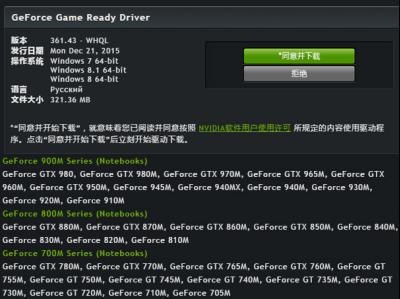
在笔记本厂商官网找不到驱动可以使用公版驱动
值得一提的是,大多数笔记本本身的功能,比如电源管理驱动、触摸板驱动,都可以利用Windows更新来安装。如果不行,还可以尝试下载同一品牌其他支持Win7系统笔记本的类似驱动和软件,看看是否通用。
延伸阅读
老笔记本升级Win10后如何回到Win7
我们都知道,老笔记本从Win7/Win8.1升级到Win10后,如果对Win10不满意,可以通过“更新和恢复”中的选项,将Win10恢复到以前的系统,虽然微软也说过有30天的后悔期限,但是实际上,只要你电脑中C盘的Windows.old文件没有删除(推荐用户手动备份),就能通过“更新和恢复”选项回到之前的操作系统,同时之前的文件和应用都可以得到保存。
怎么进入“更新和恢复”呢?在Win10系统左下角的Cortana对话框直接输入“更新和恢复”字样然后敲转行键确认就OK了!
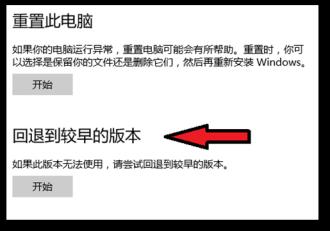
Win10中保有老系统文件的话,可以恢复到以前的系统
报纸客服电话:4006677866 报纸客服信箱:pcw-advice@vip.sina.com 友情链接与合作:987349267(QQ) 广告与活动:675009(QQ) 网站联系信箱:cpcw@cpcwi.com
Copyright © 2006-2011 电脑报官方网站 版权所有 渝ICP备10009040号





